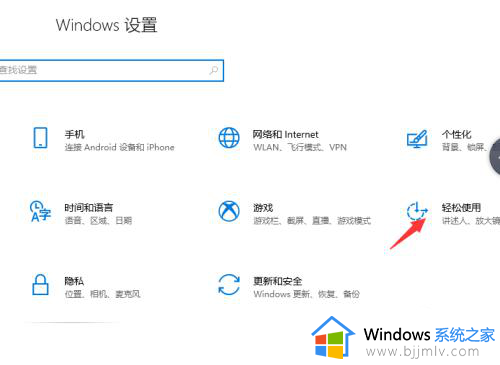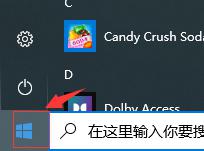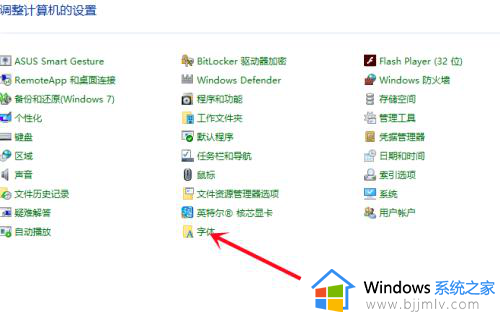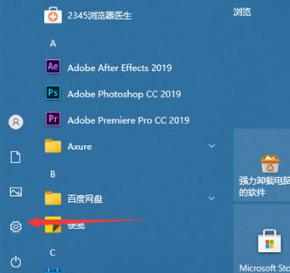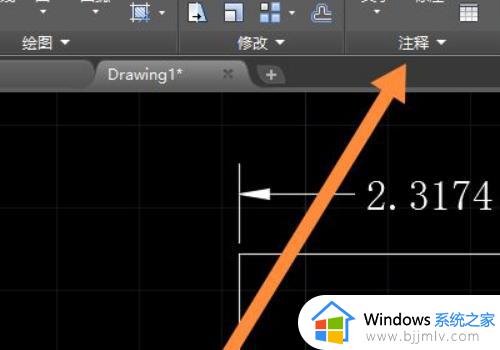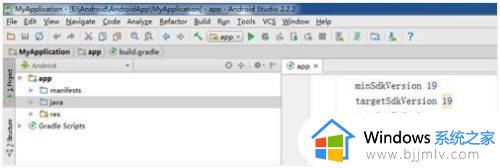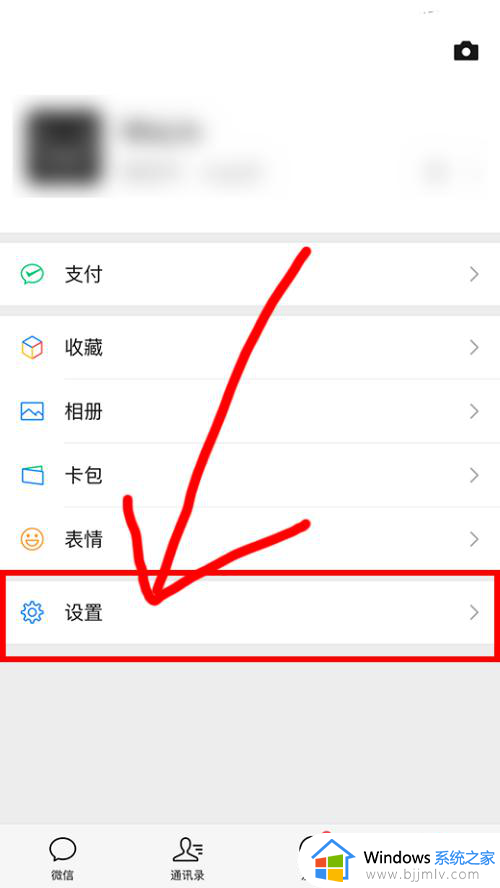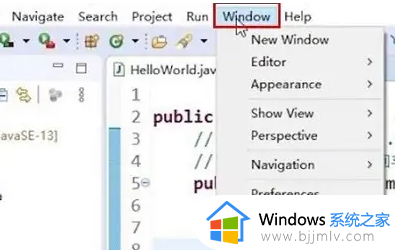电脑文档字体大小怎么调 电脑文档怎样调字体大小
更新时间:2024-05-08 15:44:05作者:runxin
在电脑默认设置有分辨率显示的情况下,很多软件或者文件的字体大小也都能够适应,不过近日有用户反馈在电脑中打开某个文档时,却总是会遇到字体太小的情况,很是影响用户的操作体验,对此电脑文档字体大小怎么调呢?在文本中小编就给大家带来的电脑文档怎样调字体大小完整步骤。
具体方法如下:
1、电脑打开文本文档。
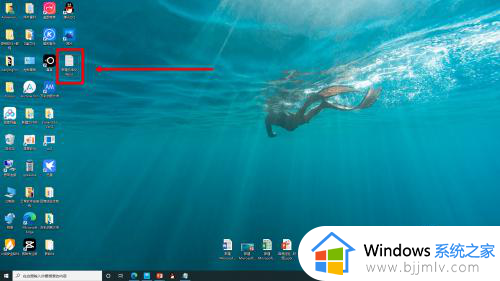
2、进入文档然后输入内容。
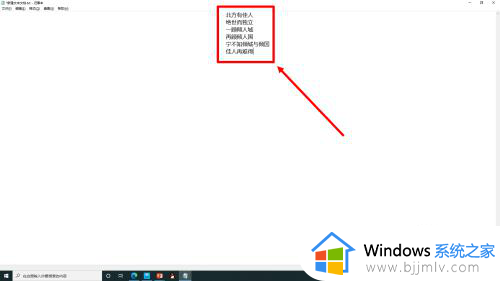
3、然后点击“格式”菜单。
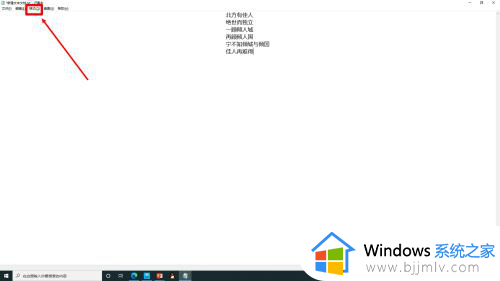
4、接下来点击“字体”选项。
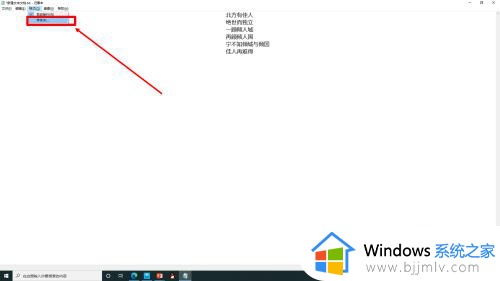
5、选择需要的字体大小然后点击“确定”。
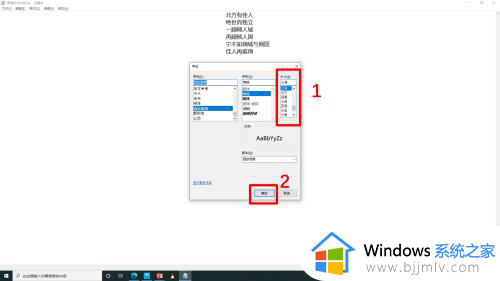
6、电脑文本文档调整字体大小完成。
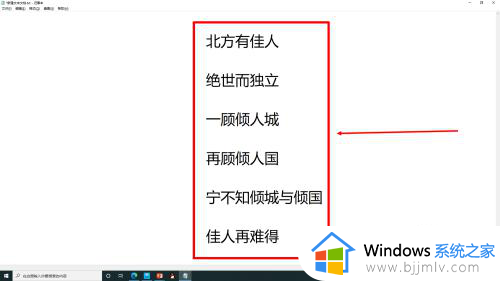
以上就是小编告诉大家的电脑文档怎样调字体大小完整步骤了,有遇到过相同问题的用户就可以根据小编的步骤进行操作了,希望能够对大家有所帮助。